Win10怎么显示系统保留分区查看其中的文件?
时间:2017-04-06 来源:互联网 浏览量:
在Win10系统中大多会有一个“系统保留分区”(MBR安装的一些除外)系统保留分区默认隐藏无法访问的,这也是大家在磁盘管理中能看到而在此电脑中无法看的原因,而有时我们想要访问该分区查看下有什么文件,什么文件夹,那么该如何操作呢?
其实也很简单:只要为系统保留分区分配一个盘符就可以了!(不过看完或操作完记得重新删除盘符隐藏)
1、按下WIN+X,然后在菜单中选择“磁盘管理”;
2、打开后找到 系统保留分区 ,右键“更改驱动号和路径”;
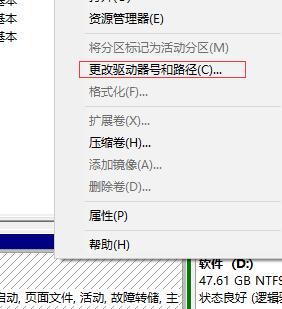
3、然后添加按钮,添加一个驱动器号就可以了
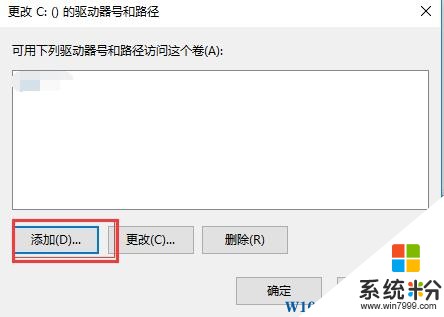
4、最后就可以在此电脑中看到你分配了盘符的系统保留分区了,注意勿随意删除更改启动的文件,会导致系统无法启动。
使用后建议删除盘符再次隐藏。
其实也很简单:只要为系统保留分区分配一个盘符就可以了!(不过看完或操作完记得重新删除盘符隐藏)
1、按下WIN+X,然后在菜单中选择“磁盘管理”;
2、打开后找到 系统保留分区 ,右键“更改驱动号和路径”;
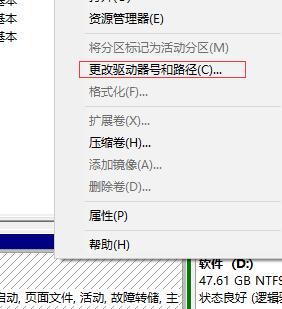
3、然后添加按钮,添加一个驱动器号就可以了
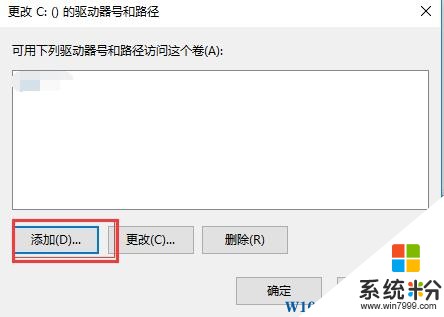
4、最后就可以在此电脑中看到你分配了盘符的系统保留分区了,注意勿随意删除更改启动的文件,会导致系统无法启动。
使用后建议删除盘符再次隐藏。
我要分享:
相关教程
- ·Win10系统中dmp文件怎么分析?查看memory.dmp文件的方法!
- ·安装win10系统时解决500兆系统保留分区的方法 如何解决安装win10系统时有500兆的系统保留分区
- ·Win10系统一个命令获取"系统保留分区"详细信息
- ·Win10保留分区显示出来并有了盘符怎么办?隐藏方法
- ·win10查看系统日志的方法 想要查看win10系统中DUMP的日志文件该如何查询
- ·Win10系统在有些软件中输入中文却显示问号怎么解决如何解决Win10系统在有些软件中输入中文却显示问号的问题
- ·桌面文件放在d盘 Win10系统电脑怎么将所有桌面文件都保存到D盘
- ·管理员账户怎么登陆 Win10系统如何登录管理员账户
- ·电脑盖上后黑屏不能唤醒怎么办 win10黑屏睡眠后无法唤醒怎么办
- ·电脑上如何查看显卡配置 win10怎么查看电脑显卡配置
win10系统教程推荐
- 1 电脑快捷搜索键是哪个 win10搜索功能的快捷键是什么
- 2 win10系统老是卡死 win10电脑突然卡死怎么办
- 3 w10怎么进入bios界面快捷键 开机按什么键可以进入win10的bios
- 4电脑桌面图标变大怎么恢复正常 WIN10桌面图标突然变大了怎么办
- 5电脑简繁体转换快捷键 Win10自带输入法简繁体切换快捷键修改方法
- 6电脑怎么修复dns Win10 DNS设置异常怎么修复
- 7windows10激活wifi Win10如何连接wifi上网
- 8windows10儿童模式 Win10电脑的儿童模式设置步骤
- 9电脑定时开关机在哪里取消 win10怎么取消定时关机
- 10可以放在电脑桌面的备忘录 win10如何在桌面上放置备忘录
win10系统热门教程
- 1 windows10息屏时间 win10系统如何调整屏幕息屏时间
- 2 Win10任务栏文件资源管理器图标如何改? Win10任务栏文件资源管理器图标改的方法
- 3 Win10打不开图片该怎么办?win10图片不能打开的解决方法
- 4windows怎么打开安全中心 win10安全中心如何打开
- 5Win10可以玩守望先锋吗?小编给你解答
- 6win10休眠文件hiberfil.sys怎么删除,win10删除hiberfil.sys的方法
- 7电脑彩打怎么设置打印彩色 win10打印机彩色打印设置方法
- 8win10浏览器无法上网怎么回事,解决win10浏览器上不了网的方法
- 9Win10桌面图标变白该怎么办?桌面图标显示异常的处理方法!
- 10win10正式版怎么永久激活,win10正式版激活怎么做
最新win10教程
- 1 桌面文件放在d盘 Win10系统电脑怎么将所有桌面文件都保存到D盘
- 2 管理员账户怎么登陆 Win10系统如何登录管理员账户
- 3 电脑盖上后黑屏不能唤醒怎么办 win10黑屏睡眠后无法唤醒怎么办
- 4电脑上如何查看显卡配置 win10怎么查看电脑显卡配置
- 5电脑的网络在哪里打开 Win10网络发现设置在哪里
- 6怎么卸载电脑上的五笔输入法 Win10怎么关闭五笔输入法
- 7苹果笔记本做了win10系统,怎样恢复原系统 苹果电脑装了windows系统怎么办
- 8电脑快捷搜索键是哪个 win10搜索功能的快捷键是什么
- 9win10 锁屏 壁纸 win10锁屏壁纸设置技巧
- 10win10系统老是卡死 win10电脑突然卡死怎么办
